![]() Visualizzare la schermata delle impostazioni iniziali.
Visualizzare la schermata delle impostazioni iniziali.
Quando si usa il pannello operativo standard:
Premere il tasto [Strumenti utente/Contatore].
Quando si usa lo Smart Operation Panel:
Premere il tasto [Home] in alto a sinistra sul pannello di controllo. Far scorrere la schermata verso sinistra, quindi premere l'icona [Strumenti utente] (
 ) nella schermata Home 4.
) nella schermata Home 4.
![]() Visualizzare la schermata di login.
Visualizzare la schermata di login.
Quando si usa il pannello operativo standard:
Premere il tasto [Login/Logout].
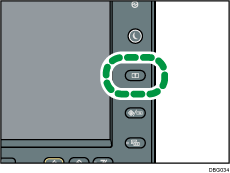
Quando si usa lo Smart Operation Panel:
Premere [Login].
Appare la schermata di accesso.
![]() Premere [Login].
Premere [Login].
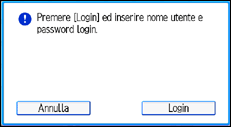
![]() Inserire il nome utente d'accesso e premere [OK].
Inserire il nome utente d'accesso e premere [OK].
![]() Inserire la password d'accesso e premere [OK].
Inserire la password d'accesso e premere [OK].
Viene visualizzato “Autenticazione in corso... Attendere. ” seguito da una schermata per specificare l'impostazione predefinita.
![]()
Se è già stata specificata l'autenticazione utente, appare una schermata di autenticazione. Per accedere come amministratore, inserire il nome utente e la password di accesso dell'amministratore.
Se viene effettuato il login con i privilegi di amministratore, appare il nome dell'amministratore che sta effettuando il login. Quando si accede con un nome utente che dispone di più diritti di amministratore, viene visualizzato uno dei diritti associati al nome usato.
Se si tenta di accedere da una schermata, verrà visualizzato “Non si dispone dei privilegi per usare questa funzione. Solo come amministratore si possono cambiare le impostazioni. ”. Premere il tasto [Strumenti utente/Contatore] per cambiare l'impostazione predefinita.
Quando si usa il pannello operativo standard, è possibile visualizzare la schermata di login premendo [Login] sulla schemata delle impostazioni iniziali.
